Cómo añadir un widget de indicador a su paso
Utilice el Gauge incrustable para visualizar el progreso hacia un valor máximo
Hay muchas maneras de ver el estado en vivo de una variable en Tulip. Una forma es utilizar la visualización Gauge. Esta es una "barra de progreso" que muestra el progreso hacia un valor máximo preestablecido.
Aquí se explica cómo utilizarla.
Añadir y editar un widget de indicador
En la barra de herramientas, seleccione la opción "Incrustar" y, a continuación, el widget Gauge.
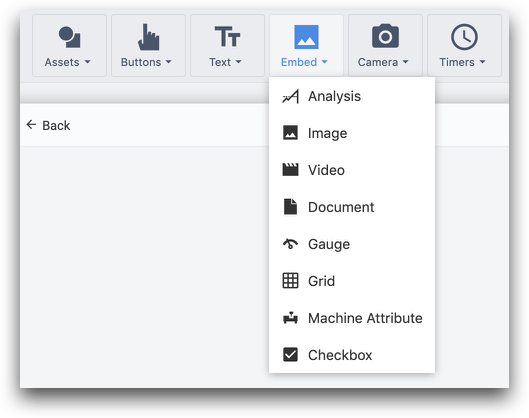
A continuación, verá una serie de opciones en el panel lateral para personalizar el widget:
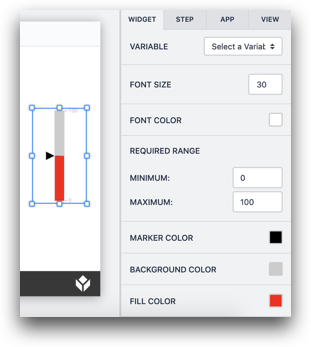
- Variable: elija la variable numérica o entera que desea visualizar en este indicador.
- Tamaño de letra: Cambia el tamaño de letra de las etiquetas
- Color de fuente**:** Cambia el color de fuente de las etiquetas
- Mínimo: El valor mínimo posible para la variable
- Máximo: Valor máximo posible de la variable
- Color del marcador**:** Color del marcador que muestra el valor actual de la variable.
- Color defondo: Color del espacio entre los valores máximo y mínimo
- Color derelleno: Color de la parte "rellena" del indicador
¿Ha encontrado lo que buscaba?
También puedes dirigirte a community.tulip.co para publicar tu pregunta o ver si otras personas se han enfrentado a una pregunta similar.
